在开Android专栏前,我想了很久,因为总是担心自己写不好或者没时间写,但是自己又要学习Android,索性就开个专栏,正好可以把自己学习的过程分享出来,这样大家可以一起共同进步,也可以互相交流,如果有不对的,不吝指正,谢谢各位!
注:本专栏适合有java EE开发经验的人看,如果没有基础,看起来可能会有些吃力,建议先把java SE学下再来看,这样难度很小。
开发安卓,首先就是要搭建开发环境,Android开发是基于java的,所以,我们有两件事情要做:
1:安装java sdk,配置java环境变量;
2:下载Android SDK以及开发工具(Eclipse)
下面进入正题,图文并茂讲解。
首先是下载java的sdk开发包,我们百度上搜索下,然后找到第一个链接,点击进去,然后就可以找到最新的sdk下载链接
我的操作系统是win 7 32位,所以,选择windows X86进行下载,如下图所示:
下载完成之后,点击安装包,即可进行安装,如果做过java SE开发的话,这块轻车熟路,一路Next下去即可:
这个java SDK的安装路径,最好不要出现空格,比如上图中的"Program Files"中间的空格,这样对环境变量的配置有些不太友好,所以,我更改下,保证路径里不出现空格:
下一步是安装JRE,同样的,我修改到D盘
安装好之后,我们打开安装目录,一共是2个文件夹,上面是jdk的目录,下面是jre的目录,如下所示:
下面我们就要针对java进行系统的环境变量配置,我们拷贝下jdk的目录地址:
桌面我的电脑,点击属性:
点击左侧:高级系统设置:
点击高级选项卡下面的环境变量:
打开环境变量界面后,我们要添加jdk的目录以及jdk命令目录:
点击新建系统环境变量:
变量名为:JAVA_HOME
变量值即为jdk的目录,也就是刚才我们拷贝的那个路径地址,直接粘贴进去即可,点击确定。
然后我们配置jdk的命令目录,方便在系统里随时调用java sdk里的命令,双击Path,或者单击选中Path再点击编辑打开编辑界面:
在Path的最后,我们添加如下内容到最后:
;D:\Java\jdk1.7.0_51\bin;
注意添加的前后都要有个分号,这点初学者最容易忘记!添加好之后,点击确定
为了验证java环境变量是否配置成功,我们打开运行窗口,通过窗口键+R打开,或者在左下角菜单输入运行打开:
我们输入:cmd,回车,进入cmd界面,紧接着,输入:javac 回车,如果可以看到一些命令输出,那么就说明配置成功了。
如果看到下图,便说明java环境变量配置成功了。
下一步,我们开始下载Android SDK,同样,通过百度,找到第一个下载链接,点击进去:
我们点击下载安卓SDK:
根据系统环境进行选择SDK版本:
下载好之后,根据Android官方提供的文档,这个下载的SDK里自带了一整套的开发环境,所以,我们只需要解压下载的zip压缩包,然后里面自带了Android的sdk以及开发工具Eclipse:
我们双击即可打开Eclipse:
这个时候,我们看下目录里Android的SDK Manager,这个SDK Manager类似一个专门提供不同版本SDK下载的一个工具,我们打开看下:
如下图,SDK Manager提供了Android发展过来的版本,如果需要哪个版本,勾选复选框,便可进行下载:
我们打开Android 4.4的文件夹,发现我们已经安装了4.4的SDK Platform,也就是说我们可以开发基于Android 4.4版本的APP了。
Eclipse打开之后,看到这个欢迎界面,说明到此,我们开发环境已经搭建完成了!
下一篇blog我们将带领大家开发第一个android的helloworld程序。
文章的脚注信息由WordPress的wp-posturl插件自动生成
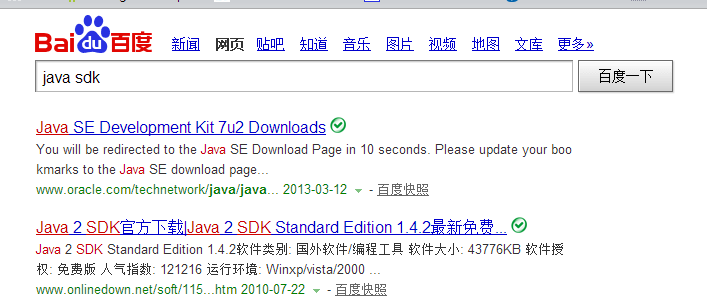
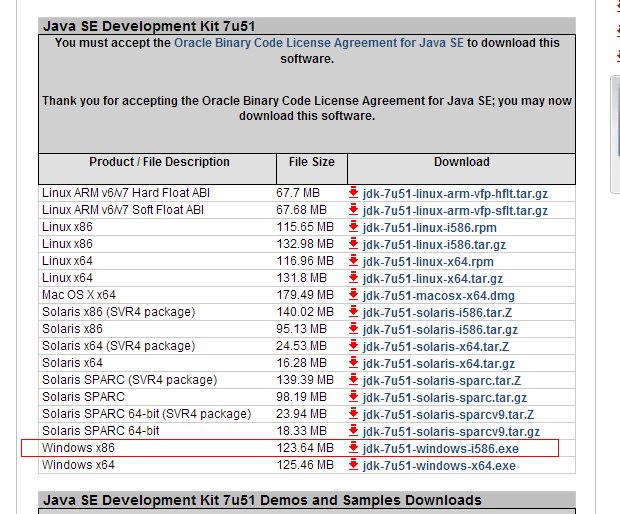
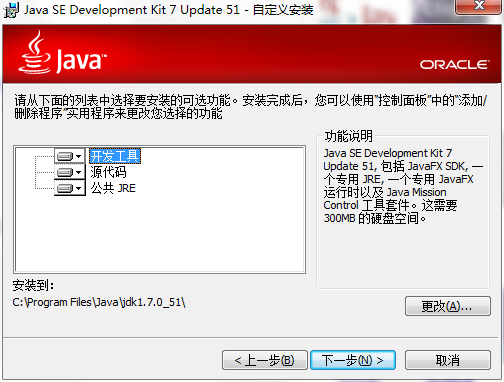
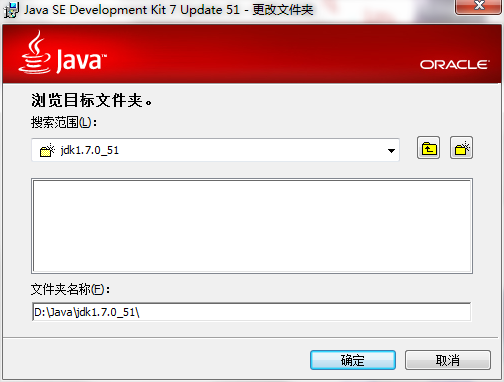
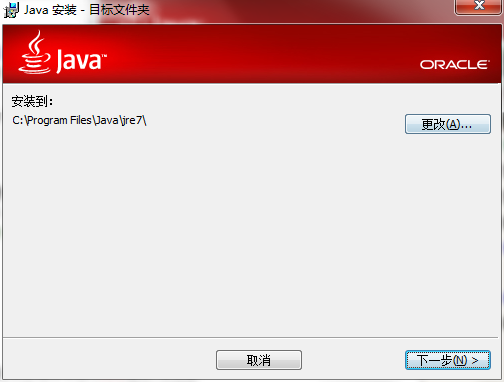
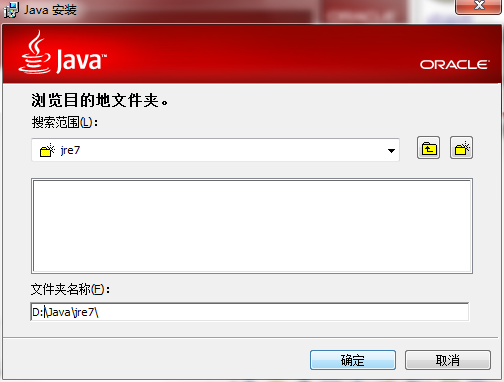
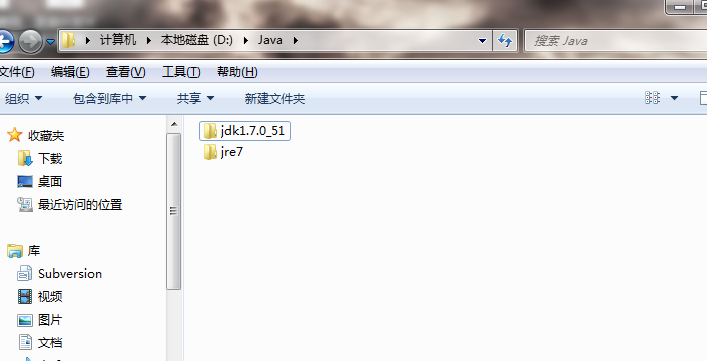
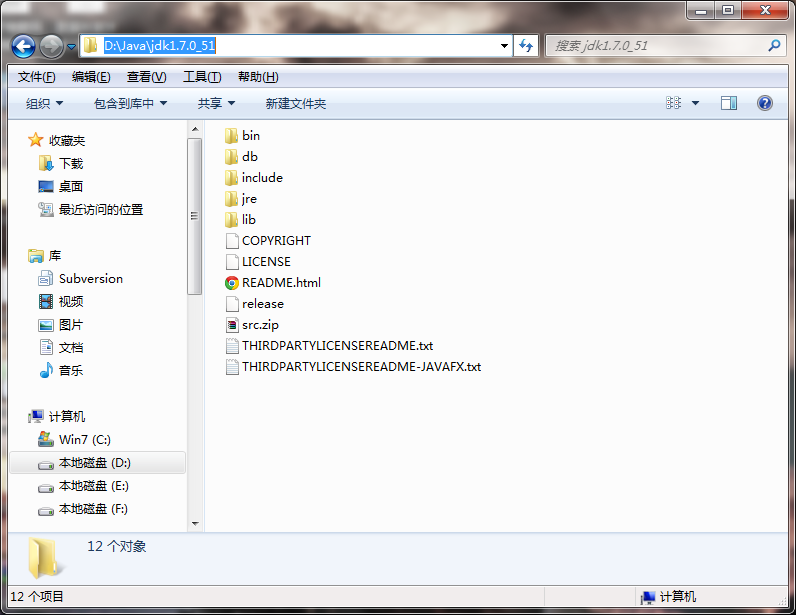
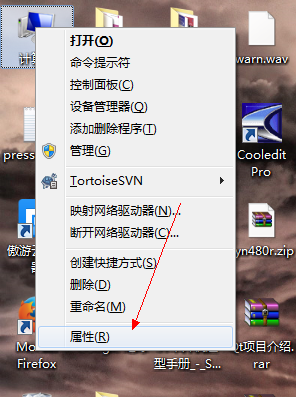
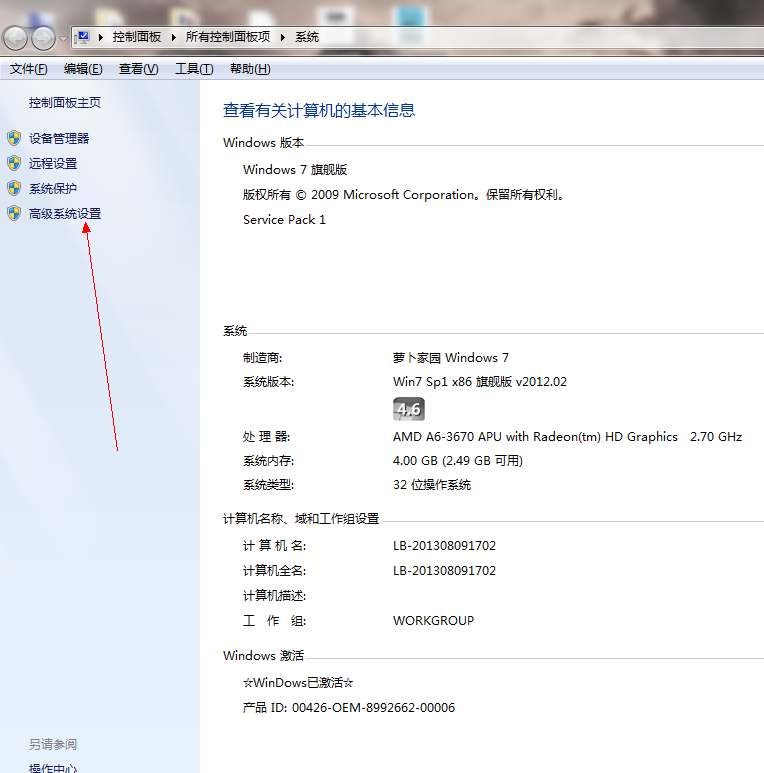
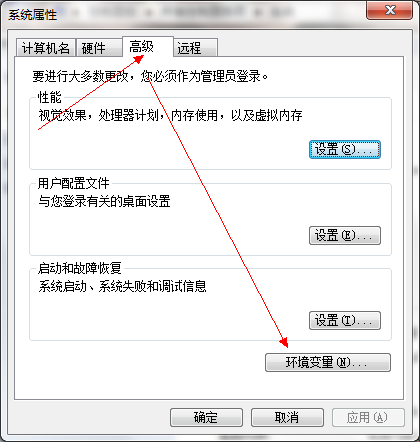
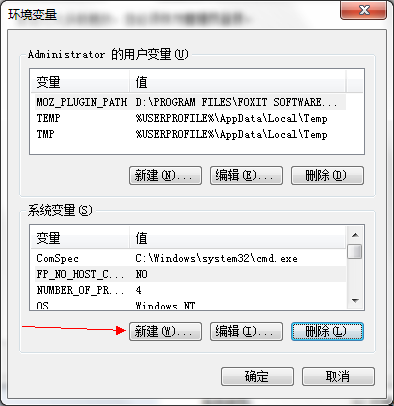
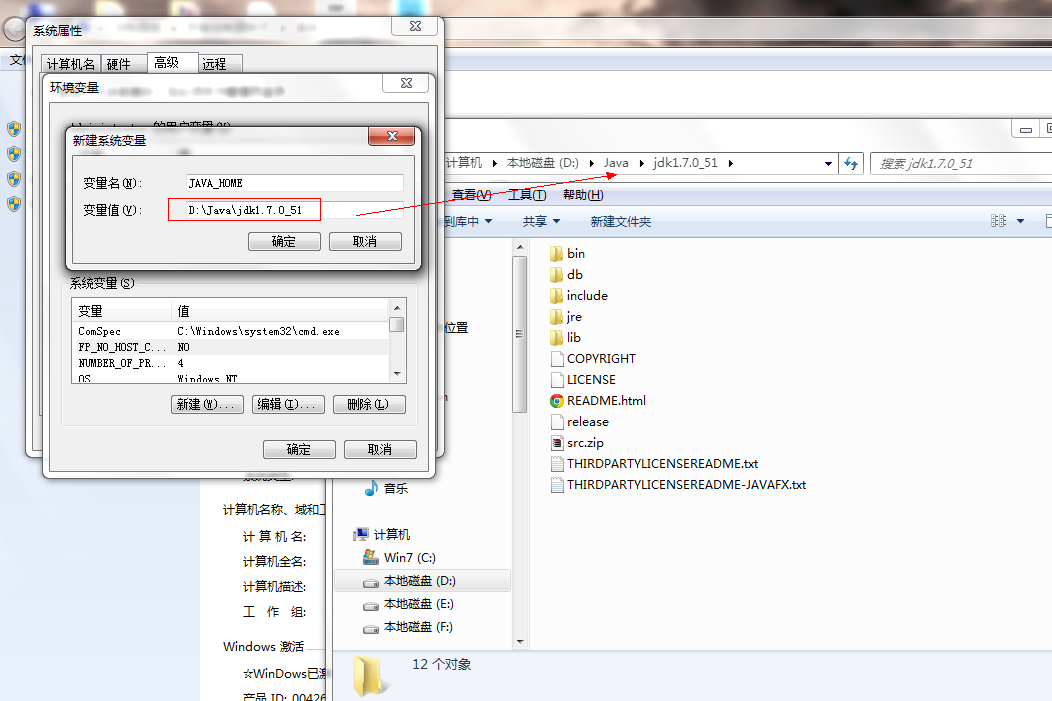
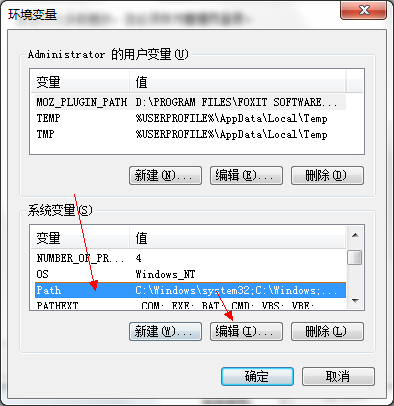
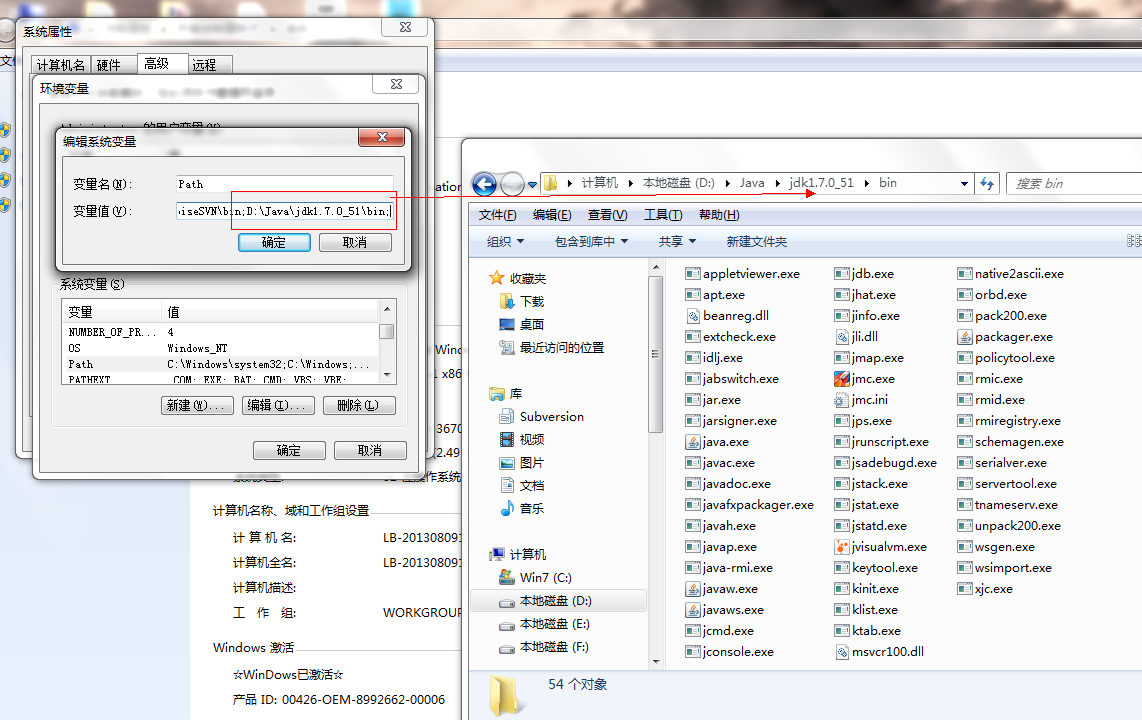
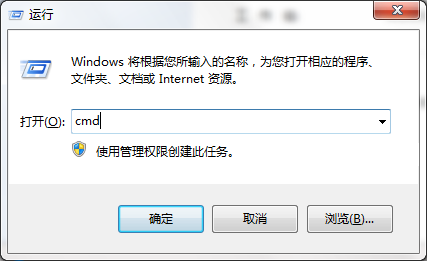
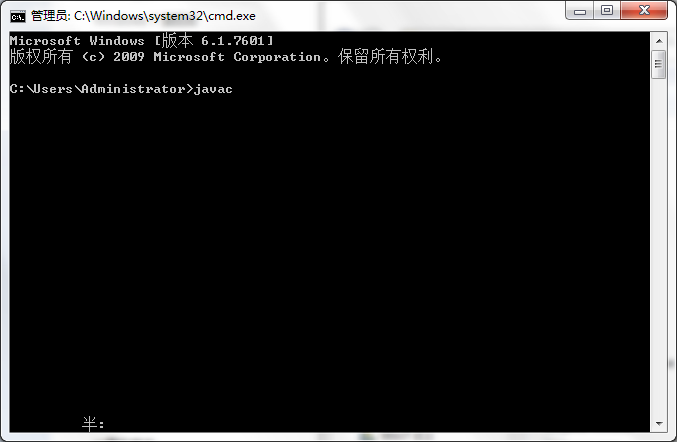
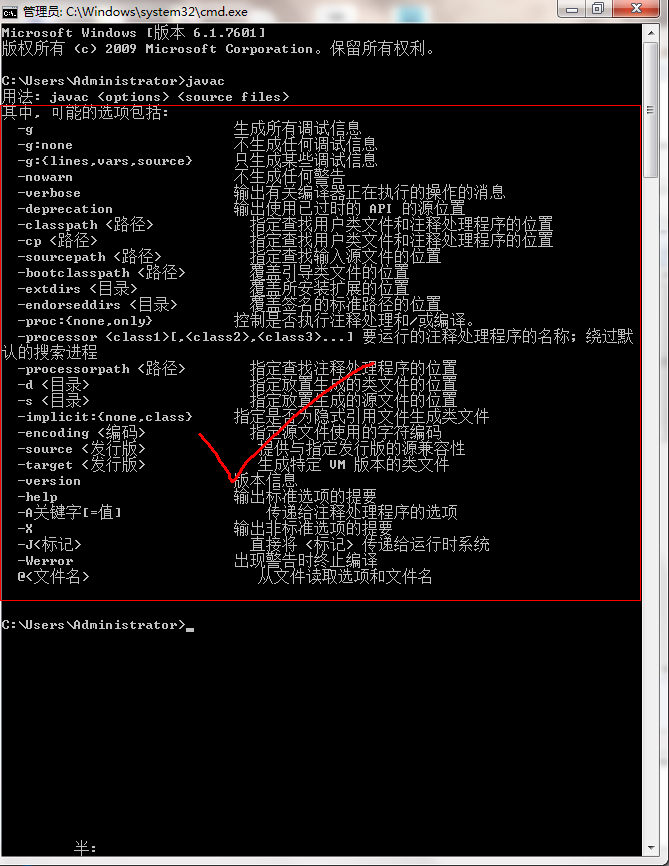
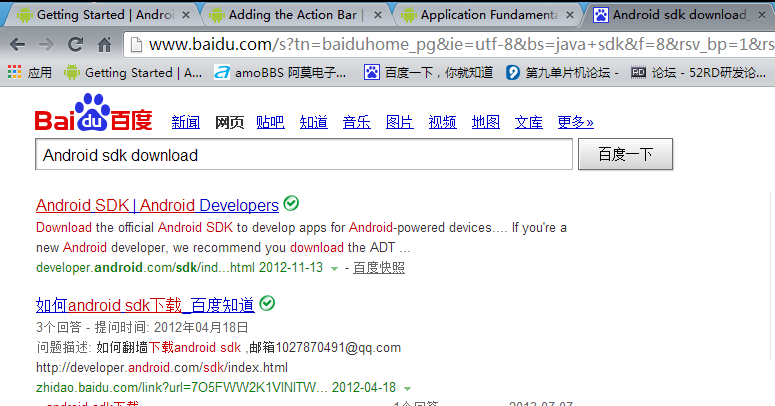
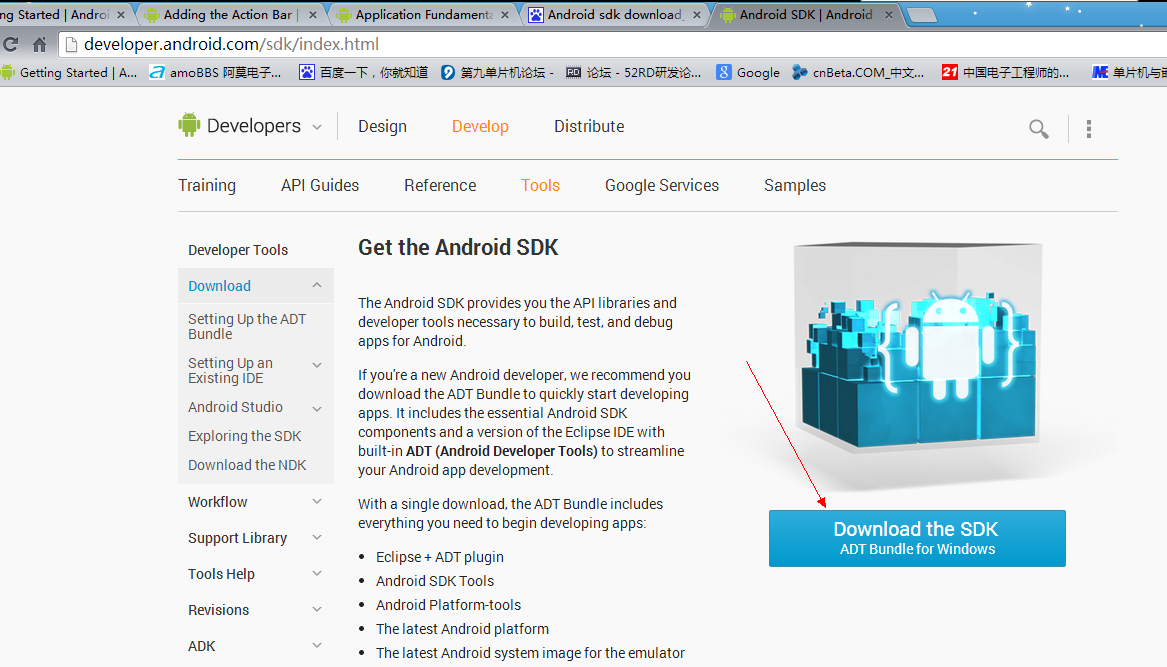

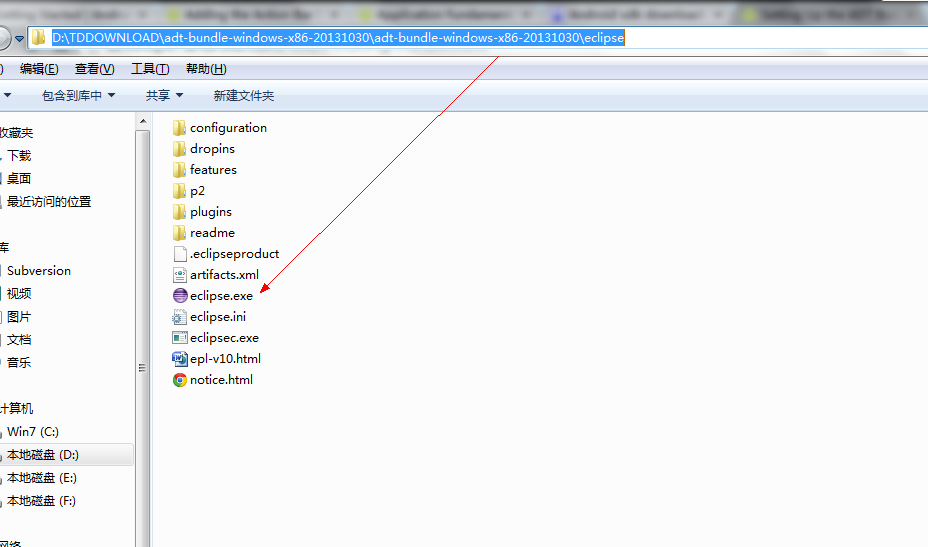
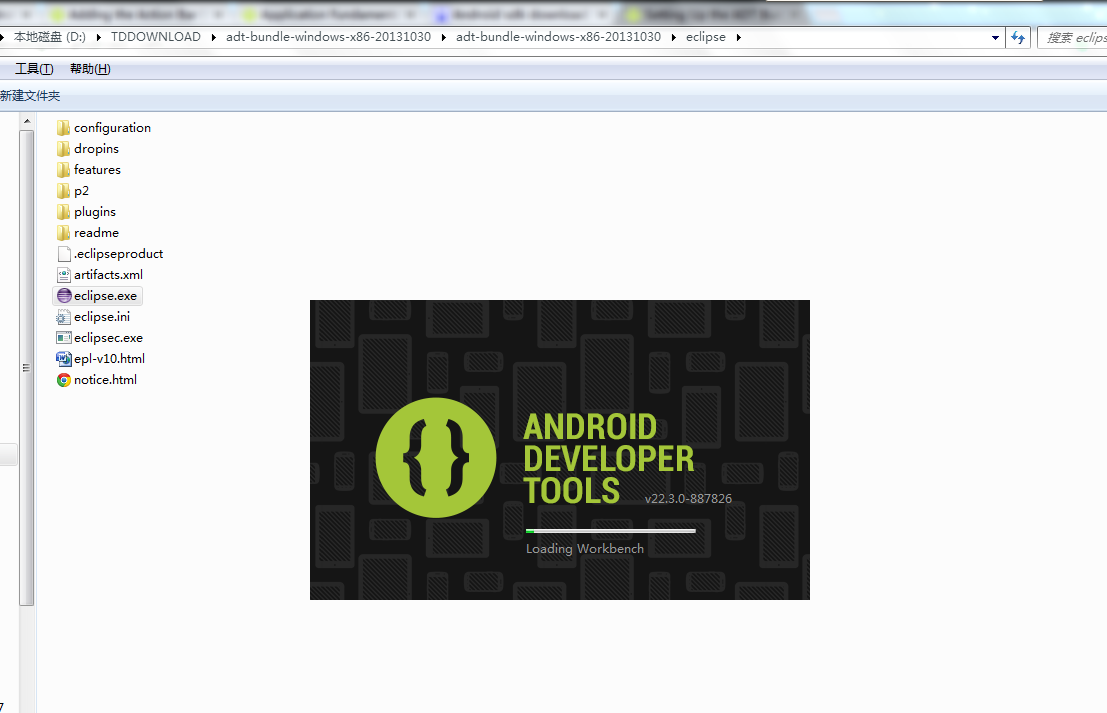

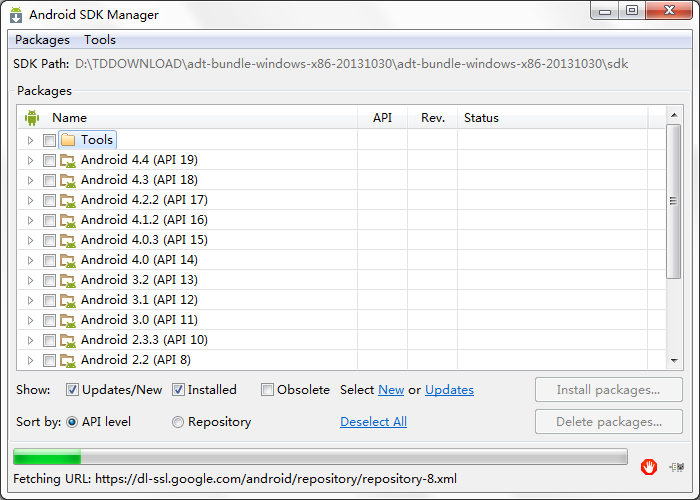
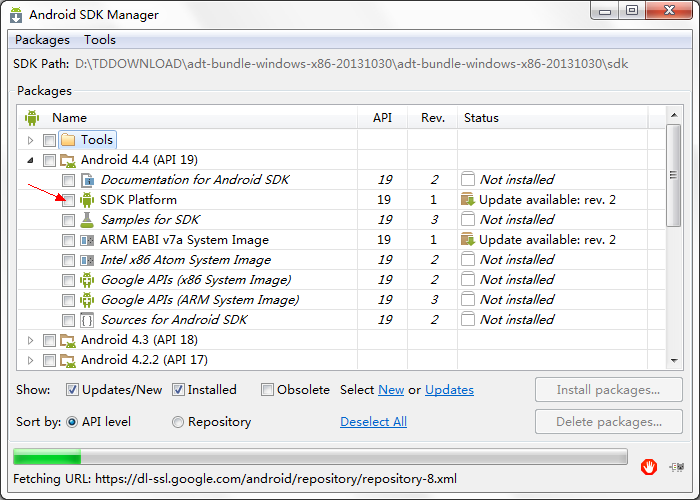
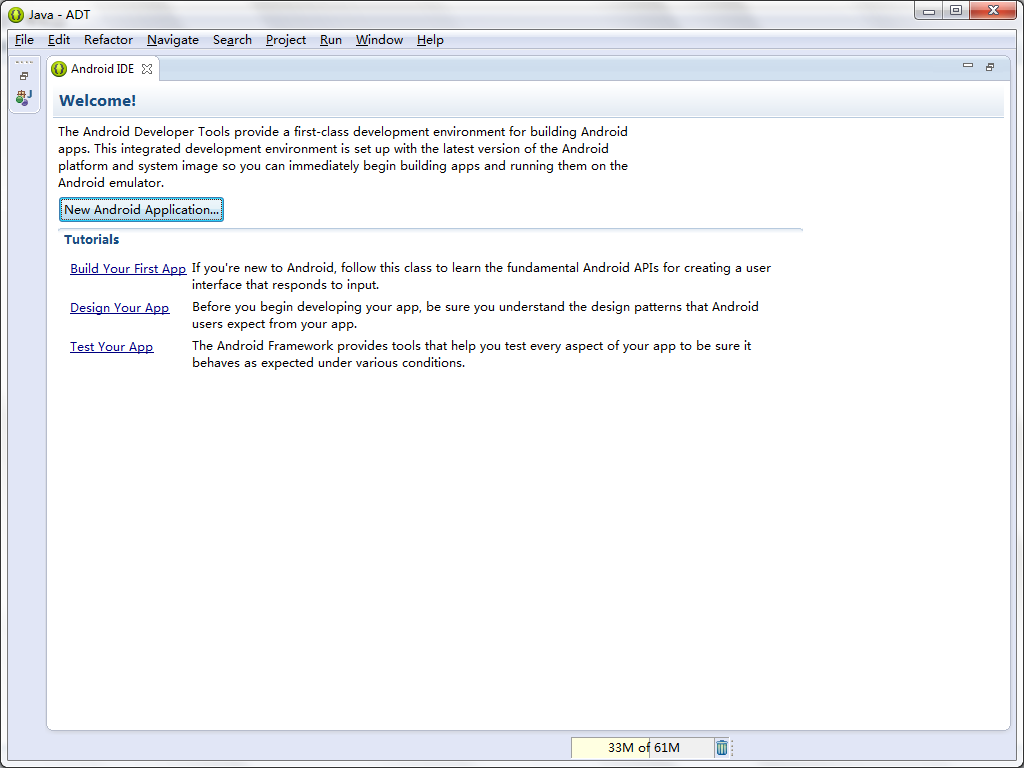

 微信扫一扫,打赏作者吧~
微信扫一扫,打赏作者吧~![[整理]Android按键点击处理的4种方法](http://www.jyguagua.com/wp-content/themes/begin/img/random/17.jpg)
![[已解决]win7 64位 CDC驱动无法安装 USB Dongle CDC驱动无法安装](http://www.jyguagua.com/wp-content/themes/begin/timthumb.php?src=http://www.jyguagua.com/wp-content/uploads/2015/05/pic_thumb.jpg&w=280&h=210&zc=1)
![[分享]新入手moto 360后的一些资料参考](http://www.jyguagua.com/wp-content/themes/begin/img/random/5.jpg)
![[分享]Samsung Galaxy Note3 USB驱动](http://www.jyguagua.com/wp-content/themes/begin/img/random/4.jpg)